win11怎么添加新的硬盘?
win11怎么添加新的硬盘?使用台式电脑的用户如果空间不够可以给电脑加装新的硬盘来提升电脑的硬盘容量,而加装的方法也是比较简单的,那么使用win11要怎么加装新的硬盘呢?下面来看看小编为大家分享的win11怎么添加新的硬盘的详细操作方法吧。
win11添加新的硬盘的详细操作方法
1、首先,我们拆开主机,找到硬盘的插槽。

2、找到后,我们先接上“数据线”,一般会有防呆设计,插不进去反个方向即可。

3、随后将新的硬盘插入硬盘插槽。

4、插入后,将数据线的另一头接到电脑的主板上。

5、安装完成后,就可以装回主机,并开机了。
6、开机后,我们右键“此电脑”,打开“计算机管理”
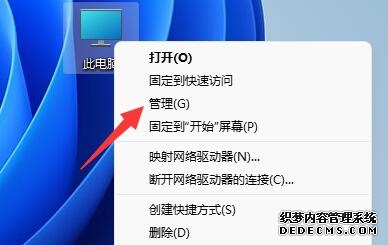
7、打开后,点击左下角的“磁盘管理”
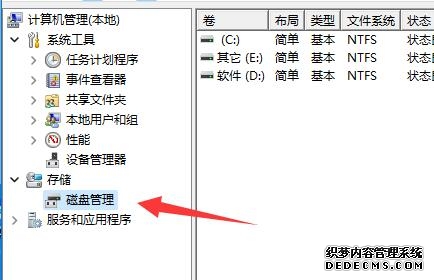
8、随后在右边可以看到添加的硬盘,呈现绿色的可用空间。
9、我们右键该位置,点击“新建简单卷”

10、打开后,选择简单卷大小,点击“下一页”

11、再选择驱动器号,点击“下一页”

12、最后保持默认设置,点击“下一页”完成磁盘新建就可以在新硬盘里放东西了。

相关文章
- 2023-06-14暴雪战网客户端怎么修改实名认证信息?
- 2023-06-14暴雪战网客户端怎么更改为简体中文?
- 2023-06-14暴雪战网怎么修改登陆地区?
- 2023-06-14360浏览器不支持flash player怎么解决?
- 2023-06-14暴雪战网客户端无法安装是什么原因?
- 2023-06-14ntuser.dat文件误删了怎么解决?
- 2023-06-14无法访问您可能没有权限使用网络资源怎么解决?
- 2023-06-14该站点安全证书吊销信息不可用怎么办?
- 2023-06-140x0000bcb驱动无法安装怎么办?
- 2023-06-140xc0000102错误代码怎么解决?
- 2023-06-140xc0000017蓝屏代码无法启动怎么办?
- 2023-06-14应用程序无法启动0xc0000007错误怎么办?
- 2023-06-140xc000014c错误无法开机怎么办?
- 2023-06-14win10玩游戏掉帧严重怎么办?
- 2023-06-14外接键盘使用正常背光灯不亮怎么办?









